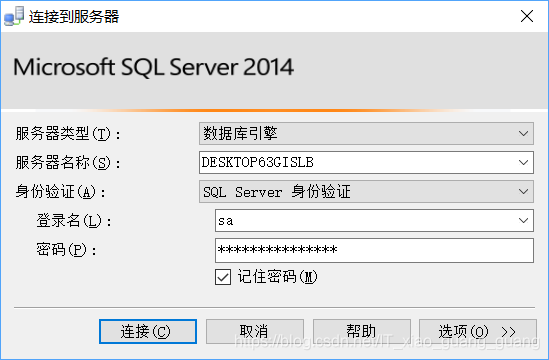SQL Server2014 修改登录密码
(使用SQL Server身份登录)
首先要打开SQL Server服务 :
右键Windows底下的状态栏——任务管理器
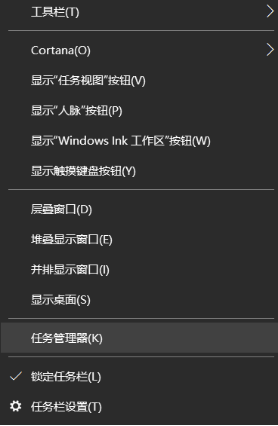
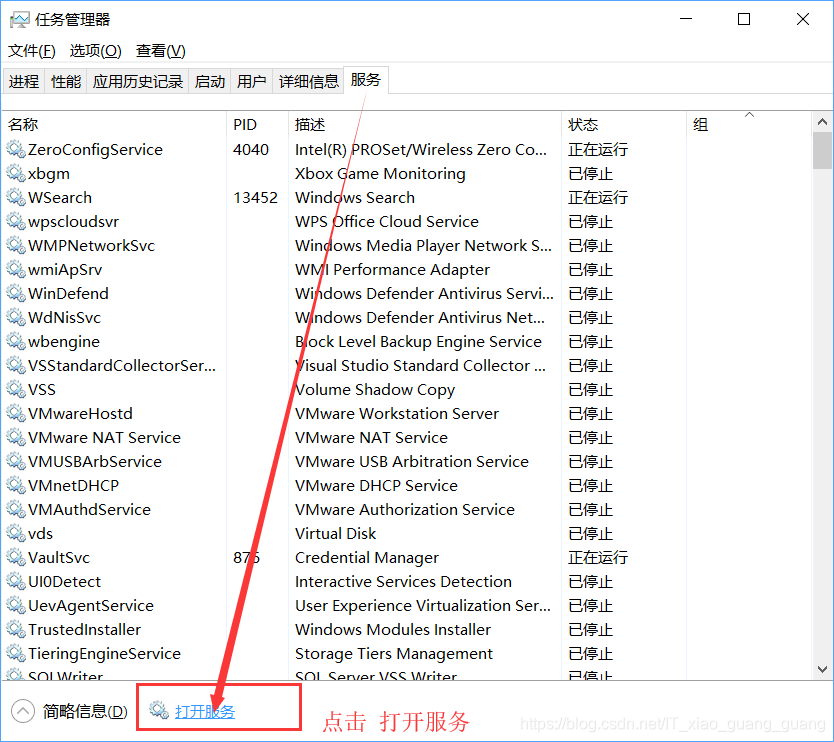
找到 SQL Server(MSSQLSERVER)服务,并启动:
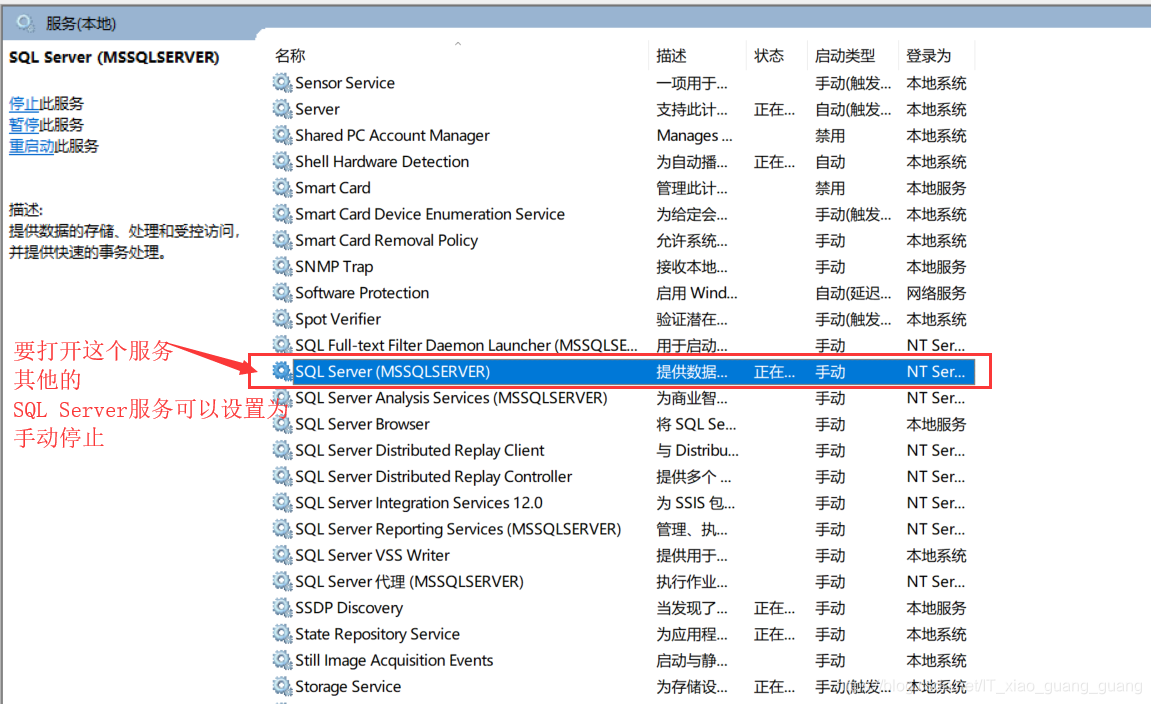
步骤:
1.打开SQL Server Management Studio,用Windows身份登录进入


2.安全性——登录名——sa:

3.右键sa——属性:

4.点击 状态 选项卡:勾选 授予 和 启用,然后确定:

5.右键 实例名称<最上面的那个最长的>——属性:

6.点击 安全性,确认选择了 SQL Server 和 Windows身份验证模式:

7.最后 重启 SQL Server(MSSQLSERVER)服务【非常重要】:
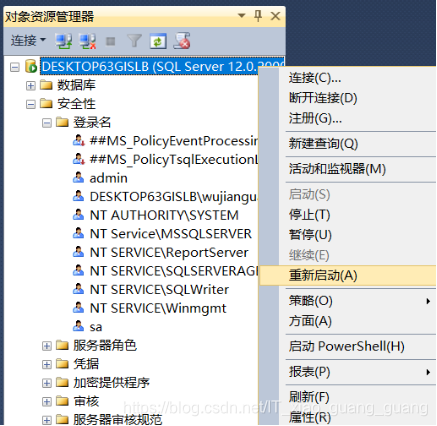
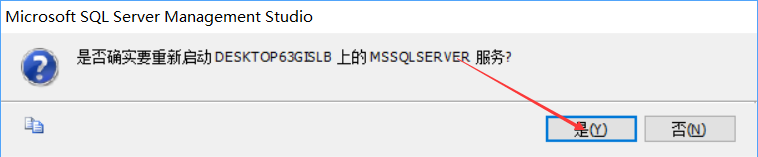
8.断开连接:
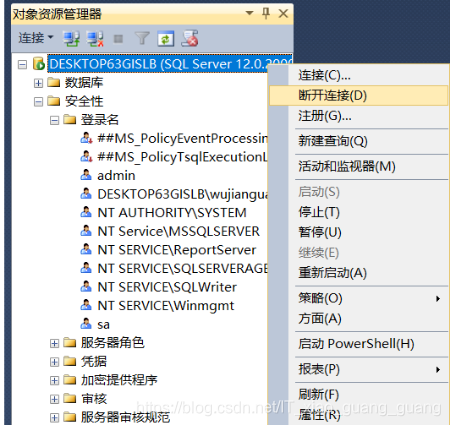
9.文件——连接对象资源管理器:
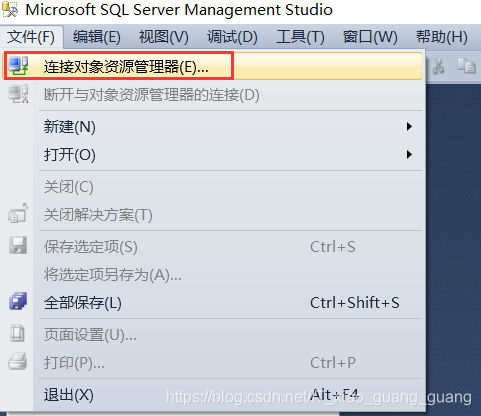
10.最后使用 SQL Server身份登录就可以了: